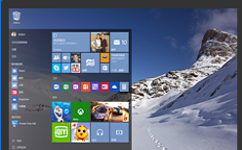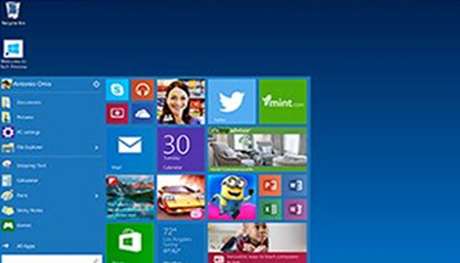要使用快捷键或组合键,您可以同时按修饰键和字符键。例如,同时按下 Command 键(标有 符号的按键)和“c”键会将当前选中的任何内容(文本、图形等等)拷贝至夹纸板。这也称作 Command-C 组合键(或快捷键)。
许多组合键中都包含修饰键。修饰键将改变 Mac OS X 对其他按键或鼠标点按动作的解释方式。修饰键包括 Command、Control、Option、Shift、CaPS Lock 和 fn 键(如果您的键盘有 fn 键)。
以下是出现在 Mac OS X 菜单中的修饰键符号:
(Command 键)也叫苹果键,基本相当于pc的Ctrl键
(Control 键)
(Option 键)-“Alt”可能也出现在此键上
(Shift 键)
(Caps Lock 键)- 切换 Caps Lock 开或关
fn(功能键)
Finder 快捷键
| 组合键 | 功能 |
| Command-A | 选中最前面的 Finder 窗口中的所有项(如果未打开任何窗口则选中桌面内容) |
| Option-Command-A | 取消选择所有项 |
| Shift-Command-A | 打开“应用程序”文件夹 |
| Command-C | 拷贝所选项/文本至夹纸板 |
| Shift-Command-C | 打开“电脑”窗口 |
| Command-D | 复制所选项 |
| Shift-Command-D | 打开桌面文件夹 |
| Command-E | 推出 |
| Command-F | 查找任何匹配 Spotlight 属性的内容 |
| Shift-Command-F | 查找 Spotlight 文件名匹配项 |
| Option-Command-F | 导航到已打开的 Spotlight 窗口中的搜索栏 |
| Shift-Command-G | 前往文件夹 |
| Shift-Command-H | 打开当前所登录用户帐户的个人文件夹 |
| Command-I | 显示简介 |
| Option-Command-I | 显示检查器 |
| Control-Command-I | 获得摘要信息 |
| Shift-Command-I | 打开 iDisk |
| Command-J | 调出“显示”选项 |
| Command-K | 连接服务器 |
| Shift-Command-K | 打开“网络”窗口 |
| Command-L | 为所选项制作替身 |
| Command-M | 最小化窗口 |
| Option-Command-M | 最小化所有窗口 |
| Command-N | 新建 Finder 窗口 |
| Shift-Command-N | 新建文件夹 |
| Option-Command-N | 新建智能文件夹 |
| Command-O | 打开所选项 |
| Shift-Command-Q | 注销 |
| Option-Shift-Command-Q | 立即注销 |
| Command-R | 显示(替身的)原身 |
| Command-T | 添加到工具条 |
| Shift-Command-T | 添加到个人收藏 |
| Option-Command-T | 在 Finder 窗口中隐藏工具栏/显示工具栏 |
| Shift-Command-U | 打开“实用工具”文件夹 |
| Command-V | 粘贴 |
| Command-W | 关闭窗口 |
| Option-Command-W | 关闭所有窗口 |
| Command-X | 剪切 |
| Option-Command-Y | 幻灯片显示(Mac OS X 10.5 或更高版本) |
| Command-Z | 还原/重做 |
| Command-1 | 以图标显示 |
| Command-2 | 列表方式显示 |
| Command-3 | 以分栏方式显示 |
| Command-4 | 以 Cover Flow 方式显示(Mac OS X 10.5 或更高版本) |
| Command-,(Command 加逗号键) | 打开 Finder 偏好设置 |
| Command-`(重音符键 - 美式英语键盘布局中 Tab 键的上方) | 循环显示打开的 Finder 窗口 |
| Command-Shift-? | 打开 Mac 帮助 |
| Option-Shift-Command-Esc(按住三秒钟)- 仅 Mac OS X v10.5、v10.6 或更高版本 | 强制退出最前面的应用程序 |
| Command-[ | 后退 |
| Command-] | 前进 |
| Command-上箭头 | 打开所含文件夹 |
| Control-Command-上箭头 | 在新窗口中打开所含文件夹 |
| Command-下箭头 | 打开高亮显示的项 |
| Command-Tab | 切换应用程序 - 向前循环 |
| Shift-Command-Tab | 切换应用程序 - 向后循环 |
| Command-Delete | 移到废纸篓 |
| Shift-Command-Delete | 清倒废纸篓 |
| Option-Shift-Command-Delete | 清倒废纸篓(不显示确认对话框) |
| 空格键(或 Command-Y) | 快速查看(Mac OS X 10.5 或更高版本) |
| 拖移时按 Command 键 | 将拖移的项移到其他宗卷/位置(按住按键时指针图标发生变化 - 请参阅此文章) |
| 拖移时按 Option 键 | 拷贝拖移的项(按住按键时指针图标发生变化 - 请参阅此文章) |
| 拖移时按 Option-Command 组合键 | 为拖移的项制作替身(按住按键时指针图标发生变化 - 请参阅此文章) |
应用程序和其他 Mac OS X 键盘命令
注:有些应用程序可能不支持以下所有应用程序组合键。
| 组合键 | 功能 |
| Command-空格键 | 显示或隐藏 Spotlight 搜索栏(如果安装了多语种,则可能循环显示启用的语系) |
| Control-A | 移到行/段落的开头 |
| Control-B | 向后移动一个字符 |
| Control-D | 删除光标前的字符 |
| Control-E | 移到行/段落的结尾 |
| Control-F | 向前移动一个字符 |
| Control-H | 删除光标后的字符 |
| Control-K | 删除从光标前的字符到行/段落结尾的所有内容 |
| Control-L | 将光标/所选内容置于可见区域中央 |
| Control-N | 下移一行 |
| Control-O | 在光标后插入一行 |
| Control-P | 上移一行 |
| Control-T | 移调光标前后的字符 |
| Control-V | 下移一个页面 |
| Option-Command-空格键 | 显示 Spotlight 搜索结果窗口(如果安装了多语种,则可能循环显示某一语系下的键盘布局和输入法) |
| Command-Tab | 在打开的应用程序列表中,向下移动到下一个最近使用的应用程序 |
| Shift-Command-Tab | 在打开的应用程序列表中向上移动(按最近使用时间排序) |
| Shift-Tab | 按反方向浏览各控件 |
| Control-Tab | 聚焦对话框中的下一组控件或聚焦下一个表格(当 Tab 移到下一个单元格时) |
| Shift-Control-Tab | 聚焦上一组控件 |
| Command-esc | 打开 Front Row(如果已安装) |
| Option-推出键 | 从备选光盘驱动器中推出(如果已安装) |
| Control-推出键 | 显示关机对话框 |
| Option-Command-推出键 | 使电脑进入睡眠模式 |
| Control-Command-推出键 | 退出所有应用程序(会让您先存储对已打开文稿所作的更改),然后重新启动电脑 |
| Control Option-Command-推出键 | 退出所有应用程序(会让您先存储对已打开文稿所作的更改),然后关闭电脑 |
| fn-Delete | 向前删除(适用于便携式 Mac 的内建键盘) |
| Control-F1 | 切换全键盘控制开或关 |
| Control-F2 | 聚焦菜单栏 |
| Control-F3 | 聚焦 Dock |
| Control-F4 | 聚焦活跃窗口或下一个窗口 |
| Shift-Control-F4 | 聚焦上一个活跃窗口 |
| Control-F5 | 聚焦工具栏 |
| Control-F6 | 聚焦第一个(或下一个)面板 |
| Shift-Control-F6 | 聚焦上一个面板 |
| Control-F7 | 临时覆盖窗口和对话框中的当前键盘控制模式 |
| F9 | 拼贴或取消拼贴所有打开的窗口 |
| F10 | 拼贴或取消拼贴当前活跃应用程序中所有打开的窗口 |
| F11 | 隐藏或显示所有打开的窗口 |
| F12 | 隐藏或显示 Dashboard |
| Command-` | 激活最前面的应用程序中下一个打开的窗口 |
| Shift-Command-` | 激活最前面的应用程序中上一个打开的窗口 |
| Option-Command-` | 聚焦窗口抽屉 |
| Command- -(减号) | 缩小所选项 |
| Command-{ | 使所选内容左对齐 |
| Command-} | 使所选内容右对齐 |
| Command-| | 使所选内容居中对齐 |
| Command-: | 显示“拼写”窗口 |
| Command-; | 查找文稿中拼写错误的词 |
| Command-, | 打开最前面的应用程序的偏好设置窗口(前提是应用程序支持此快捷键) |
| Option-Control-Command-, | 降低屏幕对比度 |
| Option-Control-Command-. | 增强屏幕对比度 |
| Command-? | 在帮助显示程序中打开应用程序的帮助 |
| Option-Command-/ | 打开或关闭字体平滑 |
| Shift-Command-= | 放大所选项 |
| Shift-Command-3 | 将屏幕捕捉到文件 |
| Shift-Control-Command-3 | 将屏幕捕捉到夹纸板 |
| Shift-Command-4 | 将所选内容捕捉到文件 |
| Shift-Control-Command-4 | 将所选内容捕捉到夹纸板 |
| Command-A | 高亮显示文稿或窗口中的所有项,或高亮显示文本栏中的所有字符 |
| Command-B | 以粗体显示所选文本或切换文本粗体显示开/关 |
| Command-C | 将所选数据拷贝到夹纸板 |
| Shift-Command-C | 显示“颜色”窗口 |
| Option-Command-C | 拷贝所选文本的样式 |
| Control-Command-C | 拷贝所选项的格式设置并存储到夹纸板 |
| Option-Command-D | 显示或隐藏 Dock |
| Command-Control D | 在字典应用程序中显示所选词的定义 |
| Command-E | 使用所选内容进行查找 |
| Command-F | 打开“查找”窗口 |
| Option-Command-F | 移到搜索栏控件 |
| Command-G | 查找所选内容出现的下一个位置 |
| Shift-Command-G | 查找所选内容出现的上一个位置 |
| Command-H | 隐藏当前正在运行的应用程序窗口 |
| Option-Command-H | 隐藏所有其他正在运行的应用程序窗口 |
| Command-I | 以斜体显示所选文本或切换文本斜体显示开/关 |
| Option-Command-I | 显示检查器窗口 |
| Command-J | 滚动到所选部分 |
| Command-M | 将活跃窗口最小化至 Dock |
| Option-Command-M | 将活跃应用程序的所有窗口最小化至 Dock |
| Command-N | 在最前面的应用程序中创建新文稿 |
| Command-O | 显示对话框,用于选择要在最前面的应用程序中打开的文稿 |
| Command-P | 显示“打印”对话框 |
| Shift-Command-P | 显示用于指定打印参数(页面设置)的对话框 |
| Command-Q | 退出最前面的应用程序 |
| Command-S | 存储活跃文稿 |
| Shift-Command-S | 显示“存储为”对话框 |
| Command-T | 显示“字体”窗口 |
| Option-Command-T | 显示或隐藏工具栏 |
| Command-U | 对所选文本加下划线或打开/关闭加下划线功能 |
| Command-V | 在插入点位置粘贴夹纸板内容 |
| Option-Command-V | 将某对象的样式应用于所选对象(粘贴样式) |
| Option-Shift-Command-V | 将周围文本的样式应用于所插入对象(粘贴并匹配样式) |
| Control-Command-V | 将格式设置应用于所选对象(粘贴标尺命令) |
| Command-W | 关闭最前面的窗口 |
| Shift-Command-W | 关闭文件及其关联窗口 |
| Option-Command-W | 不退出应用程序直接关闭其所有窗口 |
| Command-X | 移去所选内容并存储到夹纸板 |
| Command-Z | 还原上一命令(有些应用程序允许多次还原) |
| Shift-Command-Z | 重做上一命令(有些应用程序允许多次重做) |
| Control-右箭头 | 聚焦视图(如表格)内的另一个值或单元格 |
| Control-左箭头 | 聚焦视图(如表格)内的另一个值或单元格 |
| Control-下箭头 | 聚焦视图(如表格)内的另一个值或单元格 |
| Control-上箭头 | 聚焦视图(如表格)内的另一个值或单元格 |
| Command-右箭头 | 将文本插入点移至当前行的行尾 |
| Command-左箭头 | 将文本插入点移至当前行的行首 |
| Command-下箭头 | 将文本插入点移至文稿的结尾 |
| Command-上箭头 | 将文本插入点移至文稿的开头 |
| Shift-Command-右箭头 | 选中插入点与当前行行尾之间的文本 (*) |
| Shift-Command-左箭头 | 选中插入点与当前行行首之间的文本 (*) |
| Shift-右箭头 | 将文本选择范围向右扩展一个字符 (*) |
| Shift-左箭头 | 将文本选择范围向左扩展一个字符 (*) |
| Shift-Command-上箭头 | 选中插入点与文稿开头之间的文本 (*) |
| Shift-Command-下箭头 | 选中插入点与文稿结尾之间的文本 (*) |
| Shift-上箭头 | 将文本选择范围扩展到上一行相同水平位置的最近字符边缘 (*) |
| Shift-下箭头 | 将文本选择范围扩展到下一行相同水平位置的最近字符边缘 (*) |
| Shift-Option-右箭头 | 将文本选择范围扩展到当前词的词尾,再按一次则扩展到后一词的词尾 (*) |
| Shift-Option-左箭头 | 将文本选择范围扩展到当前词的词首,再按一次则扩展到后一词的词首 (*) |
| Shift-Option-下箭头 | 将文本选择范围扩展到当前段落的段尾,再按一次则扩展到下一段落的结尾 (*) |
| Shift-Option-上箭头 | 将文本选择范围扩展到当前段落的段首,再按一次则扩展到下一段落的段首 (*) |
| Control-空格键 | 在当前输入源和上一输入源之间切换 |
| Option-Control-空格键 | 在所有启用的输入源之间切换 |
| Option-Command-esc | 强制退出 |
(*) 注:如果未选择任何文本,则从插入点位置开始扩展。如果通过拖移选择文本,则从所选内容的边缘开始扩展。反向选择所选内容会取消选择相应部分。
有关 Mac OS X v10.6 中 VoiceOver 组合键差异的信息,请参阅此文章。
| 组合键 | 功能 |
| Command-F5 或 fn Command-F5 | 打开或关闭 VoiceOver |
| Control Option-F8 或 fn Control Option-F8 | 打开 VoiceOver 实用工具 |
| Control Option-F7 或 fn Control Option-F7 | 显示 VoiceOver 菜单 |
| Control Option-; 或 fn Control Option-; | 启用/停用 VoiceOver 控制选项锁定 |
| Option-Command-8 或 fn Command-F11 | 开启缩放功能 |
| Option-Command-+ | 放大 |
| Option-Command- -(减号) | 缩小 |
| Option-Control-Command-8 | 反转/复原屏幕颜色 |
| Control Option-Command-, | 降低对比度 |
| Control Option-Command-. | 增强对比度 |
注:您可能需要在“键盘”偏好设置中启用“将 F1、F2 等键用作标准功能键”,才能使 VoiceOver 菜单和实用工具正常工作。
在“万能辅助”偏好设置中打开鼠标键后,您便可以使用键盘或数字小键盘上的键移动鼠标指针。如果电脑没有数字小键盘,请使用 Fn(功能)键。
| 组合键 | 功能 |
| 8 | 上移 |
| 2 | 下移 |
| 4 | 左移 |
| 6 | 右移 |
| 1 | 沿对角线向左下角移 |
| 3 | 沿对角线向右下角移 |
| 7 | 沿对角线向左上角移 |
| 9 | 沿对角线向右上角移 |
| 5 | 按鼠标按钮 |
| 0 | 按住鼠标按钮 |
| .(数字小键盘上的句点) | 释放按住的鼠标按钮 |
另请参阅:鼠标快捷键。
其他信息
高级:本文所指为默认的修饰键分配。可在系统偏好设置的“键盘与鼠标”偏好设置中更改修饰键分配。例如,您可以将 Command 键改为用作 Option 键,反之亦然。您也可以恢复默认修饰键设置。

 U澶у笀v4.7.37.56 鏈€鏂扮増
U澶у笀v4.7.37.56 鏈€鏂扮増 HD Tune Prov5.75 姹夊寲缁胯壊鐗瑰埆鐗�
HD Tune Prov5.75 姹夊寲缁胯壊鐗瑰埆鐗� DiskGenius 涓撲笟鐗圴5.2.1.941 瀹樻柟鐗�
DiskGenius 涓撲笟鐗圴5.2.1.941 瀹樻柟鐗� 360杞欢绠″v7.5.0.1460 瀹樻柟鏈€鏂扮増
360杞欢绠″v7.5.0.1460 瀹樻柟鏈€鏂扮増 Cpu-Z涓枃鐗坴1.98.0 缁胯壊涓枃鐗�
Cpu-Z涓枃鐗坴1.98.0 缁胯壊涓枃鐗� 鑵捐鐢佃剳绠″V15.2 瀹樻柟姝e紡鐗�
鑵捐鐢佃剳绠″V15.2 瀹樻柟姝e紡鐗� office2016婵€娲诲伐鍏穔msv19.5.2 瀹樻柟鏈€鏂扮増
office2016婵€娲诲伐鍏穔msv19.5.2 瀹樻柟鏈€鏂扮増 杩呴浄11鏈€鏂扮増v11.3.6.1870 瀹樻柟鐗�
杩呴浄11鏈€鏂扮増v11.3.6.1870 瀹樻柟鐗� 360鍏嶈垂wifi5.3.0.5000 瀹樻柟鏈€鏂扮増
360鍏嶈垂wifi5.3.0.5000 瀹樻柟鏈€鏂扮増 360瀹夊叏娴忚鍣�2022v13.1.5188.0 瀹樻柟姝e紡鐗�
360瀹夊叏娴忚鍣�2022v13.1.5188.0 瀹樻柟姝e紡鐗� 閰锋垜闊充箰鐩�2022v9.1.6.2 瀹樻柟姝e紡鐗�
閰锋垜闊充箰鐩�2022v9.1.6.2 瀹樻柟姝e紡鐗� 鏆撮褰遍煶2021V5.81.0202.1111瀹樻柟姝e紡鐗�
鏆撮褰遍煶2021V5.81.0202.1111瀹樻柟姝e紡鐗� 蹇挱5.0姘镐笉鍗囩骇鐗�5.0.80 楠ㄥご鐗�
蹇挱5.0姘镐笉鍗囩骇鐗�5.0.80 楠ㄥご鐗� 浼橀叿2022瀹㈡埛绔疺8.0.9.11050 瀹樻柟鏈€鏂扮増
浼橀叿2022瀹㈡埛绔疺8.0.9.11050 瀹樻柟鏈€鏂扮増 鐖卞鑹鸿棰慥13.1.5瀹樻柟瀹夊崜鐗�
鐖卞鑹鸿棰慥13.1.5瀹樻柟瀹夊崜鐗� photoshop cs6 涓枃鐗�13.1.2.3 鍏嶈垂涓枃鐗�
photoshop cs6 涓枃鐗�13.1.2.3 鍏嶈垂涓枃鐗�![Autodesk 3ds Max 2012瀹樻柟绠€浣撲腑鏂囩増[32&64]](https://p.e5n.com/up/2018-9/2018921055101508.png) Autodesk 3ds Max 2012瀹樻柟绠€浣撲腑鏂囩増[32&64]
Autodesk 3ds Max 2012瀹樻柟绠€浣撲腑鏂囩増[32&64] CAD2007鍏嶈垂涓枃鐗�
CAD2007鍏嶈垂涓枃鐗� vc杩愯搴�2019鏈€鏂扮増v2019.3.2(32&64浣�)
vc杩愯搴�2019鏈€鏂扮増v2019.3.2(32&64浣�) .NET Framework 4.8瀹樻柟鐗�4.8.3646
.NET Framework 4.8瀹樻柟鐗�4.8.3646 QQ2022v9.5.6.28129 瀹樻柟鏈€鏂扮増
QQ2022v9.5.6.28129 瀹樻柟鏈€鏂扮増 寰俊鐢佃剳鐗�2022v3.5.0.44 瀹樻柟姝e紡鐗�
寰俊鐢佃剳鐗�2022v3.5.0.44 瀹樻柟姝e紡鐗� 鍗冪墰鍗栧宸ヤ綔骞冲彴v9.02.02N 瀹樻柟鐗�
鍗冪墰鍗栧宸ヤ綔骞冲彴v9.02.02N 瀹樻柟鐗� QT璇煶V4.6.80.18262瀹樻柟鏈€鏂扮増
QT璇煶V4.6.80.18262瀹樻柟鏈€鏂扮増 椋炰俊2018V6.2.0700 瀹樻柟姝e紡鐗�
椋炰俊2018V6.2.0700 瀹樻柟姝e紡鐗� 渚犵洍椋炶溅缃伓閮藉競
渚犵洍椋炶溅缃伓閮藉競 楠戦┈涓庣爫鏉€缁翠含寰佹湇
楠戦┈涓庣爫鏉€缁翠含寰佹湇 铏愭潃鍘熷舰2
铏愭潃鍘熷舰2 浠ユ拻鐨勭粨鍚�
浠ユ拻鐨勭粨鍚� 鏉€鎵�5璧﹀厤
鏉€鎵�5璧﹀厤 H1Z1涓枃鐗�
H1Z1涓枃鐗� 瀛ゅ矝鎯婇瓊3
瀛ゅ矝鎯婇瓊3 涓夎娲茬壒绉嶉儴闃�6鎴橀槦涔嬪垉
涓夎娲茬壒绉嶉儴闃�6鎴橀槦涔嬪垉 浣垮懡鍙敜8:鐜颁唬鎴樹簤3
浣垮懡鍙敜8:鐜颁唬鎴樹簤3 鍚堥噾瑁呭5:骞荤棝
鍚堥噾瑁呭5:骞荤棝 娆ф床鍗¤溅妯℃嫙2
娆ф床鍗¤溅妯℃嫙2 鏃嬭浆杞儙
鏃嬭浆杞儙 鏋佸搧椋炶溅18
鏋佸搧椋炶溅18 绁炲姏绉戣帋
绁炲姏绉戣帋 F1 2015
F1 2015 鎴戠殑涓栫晫1.8.2
鎴戠殑涓栫晫1.8.2 娉版媺鐟炰簹
娉版媺鐟炰簹 楗ヨ崚:娴烽毦
楗ヨ崚:娴烽毦 鏄熺晫杈瑰
鏄熺晫杈瑰 鏈€鍚庣敓杩樿€匬C鐗�
鏈€鍚庣敓杩樿€匬C鐗� 鏂囨槑5:缇庝附鏂颁笘鐣�
鏂囨槑5:缇庝附鏂颁笘鐣� 涓夊浗蹇�12濞佸姏鍔犲己鐗�
涓夊浗蹇�12濞佸姏鍔犲己鐗� 淇¢暱涔嬮噹鏈�14濞佸姏鍔犲己鐗�
淇¢暱涔嬮噹鏈�14濞佸姏鍔犲己鐗� 闃挎彁鎷�:鍏ㄩ潰鎴樹簤
闃挎彁鎷�:鍏ㄩ潰鎴樹簤 甯濆浗鏃朵唬2寰佹湇鑰�
甯濆浗鏃朵唬2寰佹湇鑰� 鏀粯瀹濋挶鍖�(Alipay)V10.2.53.7000 瀹夊崜鐗�
鏀粯瀹濋挶鍖�(Alipay)V10.2.53.7000 瀹夊崜鐗� 鐧惧害鍦板浘瀵艰埅2022V15.12.10 瀹夊崜鎵嬫満鐗�
鐧惧害鍦板浘瀵艰埅2022V15.12.10 瀹夊崜鎵嬫満鐗� 鎵嬫満娣樺疂瀹㈡埛绔痸10.8.40瀹樻柟鏈€鏂扮増
鎵嬫満娣樺疂瀹㈡埛绔痸10.8.40瀹樻柟鏈€鏂扮増 鐣呴€旂綉鎵嬫満瀹㈡埛绔痸5.6.9 瀹樻柟鏈€鏂扮増
鐣呴€旂綉鎵嬫満瀹㈡埛绔痸5.6.9 瀹樻柟鏈€鏂扮増 鍗冭亰鐭ヨ瘑鏈嶅姟appv4.5.1瀹樻柟鐗�
鍗冭亰鐭ヨ瘑鏈嶅姟appv4.5.1瀹樻柟鐗� p2psearcher瀹夊崜鐗�7.3 鎵嬫満鐗�
p2psearcher瀹夊崜鐗�7.3 鎵嬫満鐗� 閰风嫍闊充箰2022瀹樻柟鐗圴11.0.8 瀹樻柟瀹夊崜鐗�
閰风嫍闊充箰2022瀹樻柟鐗圴11.0.8 瀹樻柟瀹夊崜鐗� 鐖卞鑹烘墜鏈虹増v13.1.0
鐖卞鑹烘墜鏈虹増v13.1.0 鐧惧害褰遍煶7.13.0 瀹樻柟鏈€鏂扮増
鐧惧害褰遍煶7.13.0 瀹樻柟鏈€鏂扮増 褰遍煶鍏堥攱v6.9.0 瀹夊崜鎵嬫満鐗�
褰遍煶鍏堥攱v6.9.0 瀹夊崜鎵嬫満鐗� 鑵捐鍔ㄦ极V9.11.5 瀹夊崜鐗�
鑵捐鍔ㄦ极V9.11.5 瀹夊崜鐗� 涔︽棗灏忚鍏嶈垂鐗堟湰v11.5.5.153 瀹樻柟鏈€鏂扮増
涔︽棗灏忚鍏嶈垂鐗堟湰v11.5.5.153 瀹樻柟鏈€鏂扮増 QQ闃呰鍣╝ppV7.7.1.910 瀹樻柟鏈€鏂扮増
QQ闃呰鍣╝ppV7.7.1.910 瀹樻柟鏈€鏂扮増 鎳掍汉鐣呭惉鍚功appv7.1.5 瀹樻柟瀹夊崜鐗�
鎳掍汉鐣呭惉鍚功appv7.1.5 瀹樻柟瀹夊崜鐗� 璧风偣璇讳功app鏂扮増鏈�20227.9.186 瀹夊崜鐗�
璧风偣璇讳功app鏂扮増鏈�20227.9.186 瀹夊崜鐗� 骞冲畨璇佸埜瀹塭鐞嗚储V9.1.0.1 瀹樻柟瀹夊崜鐗�
骞冲畨璇佸埜瀹塭鐞嗚储V9.1.0.1 瀹樻柟瀹夊崜鐗� 娴烽€氳瘉鍒告墜鏈虹増(e娴烽€氳储)8.71 瀹樻柟瀹夊崜鐗�
娴烽€氳瘉鍒告墜鏈虹増(e娴烽€氳储)8.71 瀹樻柟瀹夊崜鐗� 涓滄捣璇佸埜涓滄捣鐞嗚储4.0.5 瀹夊崜鐗�
涓滄捣璇佸埜涓滄捣鐞嗚储4.0.5 瀹夊崜鐗� 涓摱璇佸埜绉诲姩鐞嗚储杞欢6.02.010 瀹樻柟瀹夊崜鐗�
涓摱璇佸埜绉诲姩鐞嗚储杞欢6.02.010 瀹樻柟瀹夊崜鐗� 鍗庨緳璇佸埜灏忛噾鎵嬫満鐞嗚储杞欢3.2.4 瀹夊崜鐗�
鍗庨緳璇佸埜灏忛噾鎵嬫満鐞嗚储杞欢3.2.4 瀹夊崜鐗� 绂忓缓鍐滄潙淇$敤绀炬墜鏈洪摱琛屽鎴风2.3.4 瀹夊崜鐗�
绂忓缓鍐滄潙淇$敤绀炬墜鏈洪摱琛屽鎴风2.3.4 瀹夊崜鐗� 鏄撳埗浣滆棰戝壀杈慳pp4.1.16瀹夊崜鐗�
鏄撳埗浣滆棰戝壀杈慳pp4.1.16瀹夊崜鐗� 涓浗宸ュ晢閾惰鎵嬫満閾惰appV7.0.1.2.5 瀹夊崜鐗�
涓浗宸ュ晢閾惰鎵嬫満閾惰appV7.0.1.2.5 瀹夊崜鐗� 涓浗閾惰鎵嬫満閾惰瀹㈡埛绔�7.2.5 瀹樻柟瀹夊崜鐗�
涓浗閾惰鎵嬫満閾惰瀹㈡埛绔�7.2.5 瀹樻柟瀹夊崜鐗� 鑵捐鐚庨奔杈句汉鎵嬫満鐗圴2.3.0.0 瀹樻柟瀹夊崜鐗�
鑵捐鐚庨奔杈句汉鎵嬫満鐗圴2.3.0.0 瀹樻柟瀹夊崜鐗� 鍔茶垶鍥㈠畼鏂规鐗堟墜娓竩1.2.1瀹樻柟鐗�
鍔茶垶鍥㈠畼鏂规鐗堟墜娓竩1.2.1瀹樻柟鐗� 楗ラタ椴ㄩ奔杩涘寲鏃犻檺閽荤煶鐗坴7.8.0.0瀹夊崜鐗�
楗ラタ椴ㄩ奔杩涘寲鏃犻檺閽荤煶鐗坴7.8.0.0瀹夊崜鐗� 妞嶇墿澶ф垬鍍靛案鍏ㄦ槑鏄�1.0.91 瀹夊崜鐗�
妞嶇墿澶ф垬鍍靛案鍏ㄦ槑鏄�1.0.91 瀹夊崜鐗� 鍦颁笅鍩庣獊鍑昏€卋t鐗�1.6.3 瀹樻柟鐗�
鍦颁笅鍩庣獊鍑昏€卋t鐗�1.6.3 瀹樻柟鐗� 瑁呯敳鑱旂洘1.325.157 瀹夊崜鐗�
瑁呯敳鑱旂洘1.325.157 瀹夊崜鐗� 鍦f枟澹槦鐭㈤泦缁搗4.2.1 瀹夊崜鐗�
鍦f枟澹槦鐭㈤泦缁搗4.2.1 瀹夊崜鐗� 閬ぉ3D鎵嬫父1.0.9瀹夊崜鐗�
閬ぉ3D鎵嬫父1.0.9瀹夊崜鐗� 瀹夊崜妞嶇墿澶ф垬鍍靛案2榛戞殫鏃朵唬淇敼鐗圴1.9.5 鏈€鏂扮増
瀹夊崜妞嶇墿澶ф垬鍍靛案2榛戞殫鏃朵唬淇敼鐗圴1.9.5 鏈€鏂扮増 涔辨枟瑗挎父2v1.0.150瀹夊崜鐗�
涔辨枟瑗挎父2v1.0.150瀹夊崜鐗� 淇濆崼钀濆崪3鏃犻檺閽荤煶鏈€鏂扮増v2.0.0.1 瀹夊崜鐗�
淇濆崼钀濆崪3鏃犻檺閽荤煶鏈€鏂扮増v2.0.0.1 瀹夊崜鐗� 鍙h鑻遍泟鍗曟満鐗�1.2.0 瀹夊崜鐗�
鍙h鑻遍泟鍗曟満鐗�1.2.0 瀹夊崜鐗� 灏忓皬鍐涘洟瀹夊崜鐗�2.7.4 鏃犻檺閲戝竵淇敼鐗�
灏忓皬鍐涘洟瀹夊崜鐗�2.7.4 鏃犻檺閲戝竵淇敼鐗� 鐧诲北璧涜溅2鎵嬫父1.47.1 瀹夊崜鐗�
鐧诲北璧涜溅2鎵嬫父1.47.1 瀹夊崜鐗� 涓€璧锋潵椋炶溅瀹夊崜鐗坴2.9.14 鏈€鏂扮増
涓€璧锋潵椋炶溅瀹夊崜鐗坴2.9.14 鏈€鏂扮増 璺戣窇鍗′竵杞︽墜鏈虹増瀹樻柟鏈€鏂扮増v1.16.2 瀹夊崜鐗�
璺戣窇鍗′竵杞︽墜鏈虹増瀹樻柟鏈€鏂扮増v1.16.2 瀹夊崜鐗� 鐙傞噹椋欒溅8鏋侀€熷噷浜戜慨鏀圭増(鍏嶆暟鎹寘)v4.6.0j 閲戝竵鏃犻檺鐗�
鐙傞噹椋欒溅8鏋侀€熷噷浜戜慨鏀圭増(鍏嶆暟鎹寘)v4.6.0j 閲戝竵鏃犻檺鐗� 鐧句箰鍗冪偖鎹曢奔2021鏈€鏂扮増5.78 瀹夊崜鐗�
鐧句箰鍗冪偖鎹曢奔2021鏈€鏂扮増5.78 瀹夊崜鐗� 姊﹀够鍓戣垶鑰呭彉鎬佺増1.0.1.2瀹夊崜鐗�
姊﹀够鍓戣垶鑰呭彉鎬佺増1.0.1.2瀹夊崜鐗� 浠欏浼犺ro澶嶅叴瀹夊崜鐗�1.20.3鏈€鏂扮増
浠欏浼犺ro澶嶅叴瀹夊崜鐗�1.20.3鏈€鏂扮増 姊﹀够璇涗粰鎵嬫父鐗�1.3.6 瀹樻柟瀹夊崜鐗�
姊﹀够璇涗粰鎵嬫父鐗�1.3.6 瀹樻柟瀹夊崜鐗� 鐜嬭€呰崳鑰€V3.72.1.1 瀹夊崜鏈€鏂板畼鏂圭増
鐜嬭€呰崳鑰€V3.72.1.1 瀹夊崜鏈€鏂板畼鏂圭増 璋佸灏忚溅寮烘墜鏈虹増v1.0.49 瀹夊崜鐗�
璋佸灏忚溅寮烘墜鏈虹増v1.0.49 瀹夊崜鐗� mac纾佺洏鍒嗗尯宸ュ叿(Paragon Camptune X)V10.8.12瀹樻柟鏈€鏂扮増
mac纾佺洏鍒嗗尯宸ュ叿(Paragon Camptune X)V10.8.12瀹樻柟鏈€鏂扮増 鑻规灉鎿嶄綔绯荤粺MACOSX 10.9.4 Mavericks瀹屽叏鍏嶈垂鐗�
鑻规灉鎿嶄綔绯荤粺MACOSX 10.9.4 Mavericks瀹屽叏鍏嶈垂鐗� Rar瑙e帇鍒╁櫒mac鐗坴1.4 瀹樻柟鍏嶈垂鐗�
Rar瑙e帇鍒╁櫒mac鐗坴1.4 瀹樻柟鍏嶈垂鐗� Mac瀹夊崜妯℃嫙鍣�(ARC Welder)v1.0 瀹樻柟鏈€鏂扮増
Mac瀹夊崜妯℃嫙鍣�(ARC Welder)v1.0 瀹樻柟鏈€鏂扮増 Charles for MacV3.9.3瀹樻柟鐗�
Charles for MacV3.9.3瀹樻柟鐗� 鎼滅嫍娴忚鍣╩ac鐗坴5.2 瀹樻柟姝e紡鐗�
鎼滅嫍娴忚鍣╩ac鐗坴5.2 瀹樻柟姝e紡鐗� 閿愭嵎瀹㈡埛绔痬ac鐗圴1.33瀹樻柟鏈€鏂扮増
閿愭嵎瀹㈡埛绔痬ac鐗圴1.33瀹樻柟鏈€鏂扮増 蹇墮mac鐗坴1.3.2 瀹樻柟姝e紡鐗�
蹇墮mac鐗坴1.3.2 瀹樻柟姝e紡鐗� 鏋佺偣浜旂瑪Mac鐗�7.13姝e紡鐗�
鏋佺偣浜旂瑪Mac鐗�7.13姝e紡鐗� Apple Logic Pro xV10.3.2
Apple Logic Pro xV10.3.2 Adobe Premiere Pro CC 2017 mac鐗坴11.0.0 涓枃鐗�
Adobe Premiere Pro CC 2017 mac鐗坴11.0.0 涓枃鐗� 鍗冨崈闈欏惉Mac鐗圴9.1.1 瀹樻柟鏈€鏂扮増
鍗冨崈闈欏惉Mac鐗圴9.1.1 瀹樻柟鏈€鏂扮増 Mac缃戠粶鐩存挱杞欢(MacTV)v0.121 瀹樻柟鏈€鏂扮増
Mac缃戠粶鐩存挱杞欢(MacTV)v0.121 瀹樻柟鏈€鏂扮増 Adobe Fireworks CS6 Mac鐗圕S6瀹樻柟绠€浣撲腑鏂囩増
Adobe Fireworks CS6 Mac鐗圕S6瀹樻柟绠€浣撲腑鏂囩増 AutoCAD2015 mac涓枃鐗堟湰v1.0 瀹樻柟姝e紡鐗�
AutoCAD2015 mac涓枃鐗堟湰v1.0 瀹樻柟姝e紡鐗� Adobe Photoshop cs6 mac鐗坴13.0.3 瀹樻柟涓枃鐗�
Adobe Photoshop cs6 mac鐗坴13.0.3 瀹樻柟涓枃鐗� Mac鐭㈤噺缁樺浘杞欢(Sketch mac)v3.3.2 涓枃鐗�
Mac鐭㈤噺缁樺浘杞欢(Sketch mac)v3.3.2 涓枃鐗� Adobe After Effects cs6 mac鐗坴1.0涓枃鐗�
Adobe After Effects cs6 mac鐗坴1.0涓枃鐗� Adobe InDesign cs6 mac1.0 瀹樻柟涓枃鐗�
Adobe InDesign cs6 mac1.0 瀹樻柟涓枃鐗�![Mac鐗堝揩鎾�1.1.26 瀹樻柟姝e紡鐗圼dmg]](https://p.e5n.com/up/2014-8/201484111558.jpg) Mac鐗堝揩鎾�1.1.26 瀹樻柟姝e紡鐗圼dmg]
Mac鐗堝揩鎾�1.1.26 瀹樻柟姝e紡鐗圼dmg] Mac璇诲啓NTFS(Paragon NTFS for Mac)12.1.62 瀹樻柟姝e紡鐗�
Mac璇诲啓NTFS(Paragon NTFS for Mac)12.1.62 瀹樻柟姝e紡鐗� 杩呴浄10 for macv3.4.1.4368 瀹樻柟鏈€鏂扮増
杩呴浄10 for macv3.4.1.4368 瀹樻柟鏈€鏂扮増 Mac涓嬫渶寮哄ぇ鐨勭郴缁熸竻鐞嗗伐鍏�(CleanMyMac for mac)v3.1.1 姝e紡鐗�
Mac涓嬫渶寮哄ぇ鐨勭郴缁熸竻鐞嗗伐鍏�(CleanMyMac for mac)v3.1.1 姝e紡鐗� 鑻规灉BootCamp5.1.5640 瀹樻柟鏈€鏂扮増
鑻规灉BootCamp5.1.5640 瀹樻柟鏈€鏂扮増 寰俊ipad鐗�2020v7.0.12 瀹樻柟鐗�
寰俊ipad鐗�2020v7.0.12 瀹樻柟鐗� iphone鎵嬫満qq2021v8.5.0 瀹樻柟鐗�
iphone鎵嬫満qq2021v8.5.0 瀹樻柟鐗� 鏄撲俊iOS鐗坴7.3.13 iPhone鐗�
鏄撲俊iOS鐗坴7.3.13 iPhone鐗� 闄岄檶 iphoneV8.32.4 瀹樻柟姝e紡鐗�
闄岄檶 iphoneV8.32.4 瀹樻柟姝e紡鐗� 鍗冪墰 iphone鐗�9.2.5 瀹樻柟鐗�
鍗冪墰 iphone鐗�9.2.5 瀹樻柟鐗� 99涓ラ€夋渶鏂扮増V1.3.6
99涓ラ€夋渶鏂扮増V1.3.6 蹇墮iPhone鐗�5.7.3 瀹樻柟鐗�
蹇墮iPhone鐗�5.7.3 瀹樻柟鐗� 娣樺疂 for iPhonev9.5.15 瀹樻柟鏈€鏂扮増
娣樺疂 for iPhonev9.5.15 瀹樻柟鏈€鏂扮増 澧ㄨ抗澶╂皵 for iphoneV7.5.3瀹樻柟鏈€鏂扮増IPA
澧ㄨ抗澶╂皵 for iphoneV7.5.3瀹樻柟鏈€鏂扮増IPA 璋锋瓕鍦板浘iphone(Google Maps)4.54 涓枃鐗�
璋锋瓕鍦板浘iphone(Google Maps)4.54 涓枃鐗�![蹇挱鑻规灉鐗圴3.3.35 瀹樻柟鐗圼ipa]](https://p.e5n.com/up/2011-12/20111215155620.gif) 蹇挱鑻规灉鐗圴3.3.35 瀹樻柟鐗圼ipa]
蹇挱鑻规灉鐗圴3.3.35 瀹樻柟鐗圼ipa] 鍚夊悏褰遍煶鎾斁鍣╥os鐗�1.0.1017 鑻规灉ipad鐗�
鍚夊悏褰遍煶鎾斁鍣╥os鐗�1.0.1017 鑻规灉ipad鐗� 褰遍煶鍏堥攱鎾斁鍣╥os鐗�2.8.0 瀹樻柟鐗�
褰遍煶鍏堥攱鎾斁鍣╥os鐗�2.8.0 瀹樻柟鐗� 鏂楅奔鐩存挱瀹㈡埛绔痠os鐗�7.0.1 瀹樻柟鏈€鏂扮増
鏂楅奔鐩存挱瀹㈡埛绔痠os鐗�7.0.1 瀹樻柟鏈€鏂扮増 閰风嫍闊充箰 for iPhonev10.9.0 瀹樻柟鏈€鏂扮増
閰风嫍闊充箰 for iPhonev10.9.0 瀹樻柟鏈€鏂扮増 How old do I look ios鐗�1.02 瀹樻柟鐗�
How old do I look ios鐗�1.02 瀹樻柟鐗� 缇庡浘绉€绉€iPhone鐗圴8.6.62 鏈€鏂版寮忕増
缇庡浘绉€绉€iPhone鐗圴8.6.62 鏈€鏂版寮忕増 姘村嵃闃熼暱鑻规灉鐗坴1.0.0
姘村嵃闃熼暱鑻规灉鐗坴1.0.0 澶╁ぉp鍥緄pad鐗�5.7.4 瀹樻柟鐗�
澶╁ぉp鍥緄pad鐗�5.7.4 瀹樻柟鐗� 蹇墜ios鐗圴9.6.30 瀹樻柟鐗�
蹇墜ios鐗圴9.6.30 瀹樻柟鐗� 鑳屽寘鍦板浘ios鐗�1.0 瀹樻柟鏈€鏂扮増
鑳屽寘鍦板浘ios鐗�1.0 瀹樻柟鏈€鏂扮増 鎵嬫満瀹夊叏鍔╂墜鑻规灉鐗坴1.0 瀹樻柟鏈€鏂扮増
鎵嬫満瀹夊叏鍔╂墜鑻规灉鐗坴1.0 瀹樻柟鏈€鏂扮増 UC娴忚鍣╒113.5.5.1555涓枃鐗�
UC娴忚鍣╒113.5.5.1555涓枃鐗� 360娴忚鍣℉D for iPadV4.1.3 姝e紡鐗�
360娴忚鍣℉D for iPadV4.1.3 姝e紡鐗� iPhone鎵嬫満QQ娴忚鍣╒8.9.1 瀹樻柟鐗�
iPhone鎵嬫満QQ娴忚鍣╒8.9.1 瀹樻柟鐗�
 喜欢
喜欢  顶
顶 难过
难过 囧
囧 围观
围观 无聊
无聊